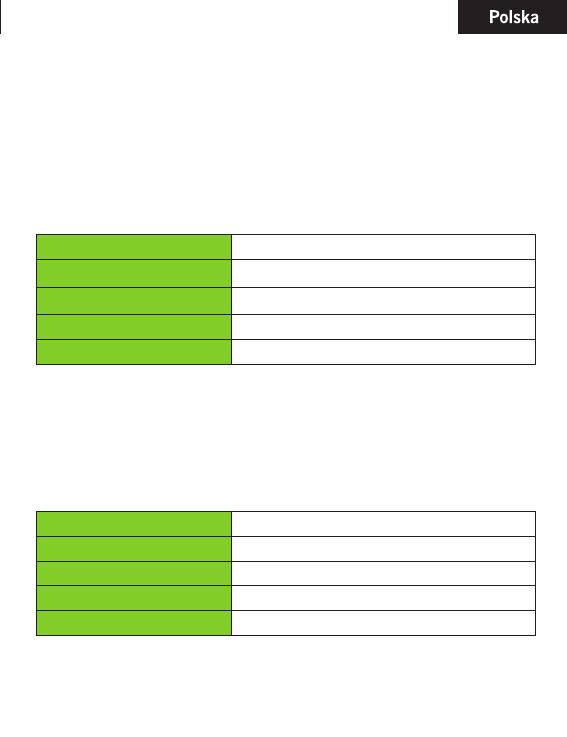
lewo / prawo, aby obrócić stronę.
Naciśnij przycisk zoomu, aby zmienić rozmiar czcionki ebook.
Naciśnij przycisk Menu, aby wejść do menu opcji.
1.8 Muzyka
Z menu głównego, wybierz opcję Muzyka, a następnie wybierz
plik muzyczny, a następnie naciśnij przycisk M, aby rozpocząć odtwarzanie.
Kontrola odtwarzania utworu
1.9 Filmy
W menu głównym wybierz lm, aby przejść do biblioteki.
W odtwarzanie wideo.
Sterowanie odtwarzaczem wideo
Play / pauza piosenka
Naciśnij Przycisk odtwarzania / pauzy
Odtwarzanie następnego lub poprzed-
niego utworu
Naciśnij przycisk w lewo lub w prawo, w kierunku
Szybkie przewijanie do przodu lub
do tyłu
Naciśnij i przytrzymaj lewy / prawy kierunek
Regulacja poziomu głośności
Naciśnij przycisk kierunkowy w górę / w dół
Aby korzystać z menu opcji
Aby skorzystać z menu
Zwiększanie głośności / spadek
Naciśnij lewy przycisk kierunkowy w prawo
Poprzedni / Przewiń do tyłu lmu
Naciśnij i przytrzymaj przycisk kierunkowy w górę / w dół.
Następny lm / Fast Forward
Naciśnij i przytrzymaj przycisk kierunkowy w górę / w dół
Play / Pause wideo
Naciśnij przycisk Play / Pause
Aby skorzystać z menu
Naciśnij przycisk Menu



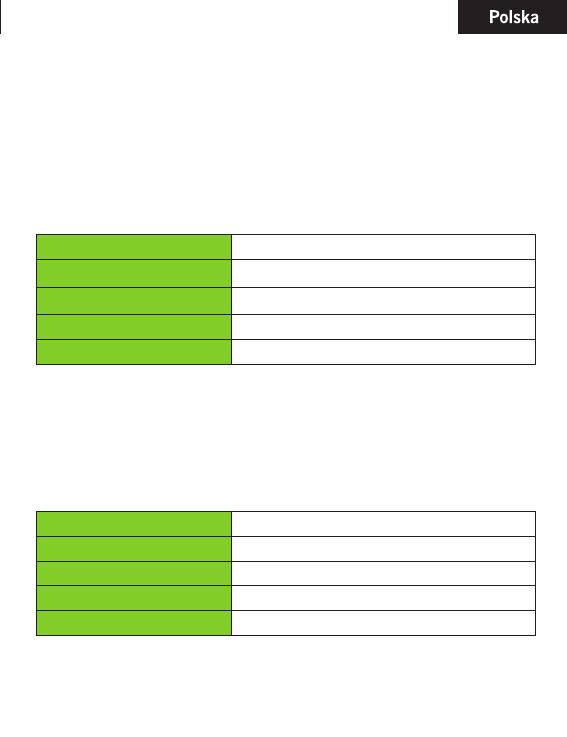

 Mode 3.0 Instrukcja obsługi
Mode 3.0 Instrukcja obsługi
 TrekStor eBook-Reader Pyrus Series eBook-Reader Pyrus WiFi Instrukcja obsługi
TrekStor eBook-Reader Pyrus Series eBook-Reader Pyrus WiFi Instrukcja obsługi